Android용 AdGuard VPN 정식 출시
Android용 AdGuard VPN 첫 정식 버전이 출시되었습니다. 최종 작동 테스트 및 앱 개선을 마친 후 드디어 여러분께 선보일 수 있게 되었습니다.

베타 테스터, 얼리 어답터 및 관심을 가져주신 분들께 감사드립니다! 여러분들의 모든 피드백, 버그 신고, 제안, 날카로운 비판 및 의견이 많은 도움이 되었습니다.
정식 버전 첫 출시인 만큼 저희는 고객의 편의를 위해 지속적으로 제품을 개발하고 업데이트할 것입니다.
AdGuard는 사용자의 개인 정보 보호를 최우선시합니다. 저희는 안전한 개인 인터넷을 제공하기 위해 노력하고 있습니다. VPN은 위치를 숨기고, 개인 데이터 유출을 방지하고, 국가 제한을 피하는 데 사용됩니다. 이 외에 AdGuard VPN에 어떤 장점이 있는지 살펴보겠습니다.
가장 가까운 서버와 연결
AdGuard VPN은 전 세계에 서버를 가지고 있습니다. 때로는 특정 서버가 필요하지만, 대부분의 경우 속도에 의해 서버가 결정됩니다. 서버 응답 시간을 결정하는 수치를 핑이라고 합니다. 흔히 핑 속도가 50ms에서 100ms 사이일 때 매우 빠른 VPN 연결입니다. 이 때, 핑은 낮을수록 좋습니다. AdGuard의 특징은 이용자 지역 서버의 핑 및 가장 빠른 3개의 다른 서버를 표시한다는 점입니다. 원하시는 서버를 선택하여 이용하세요.
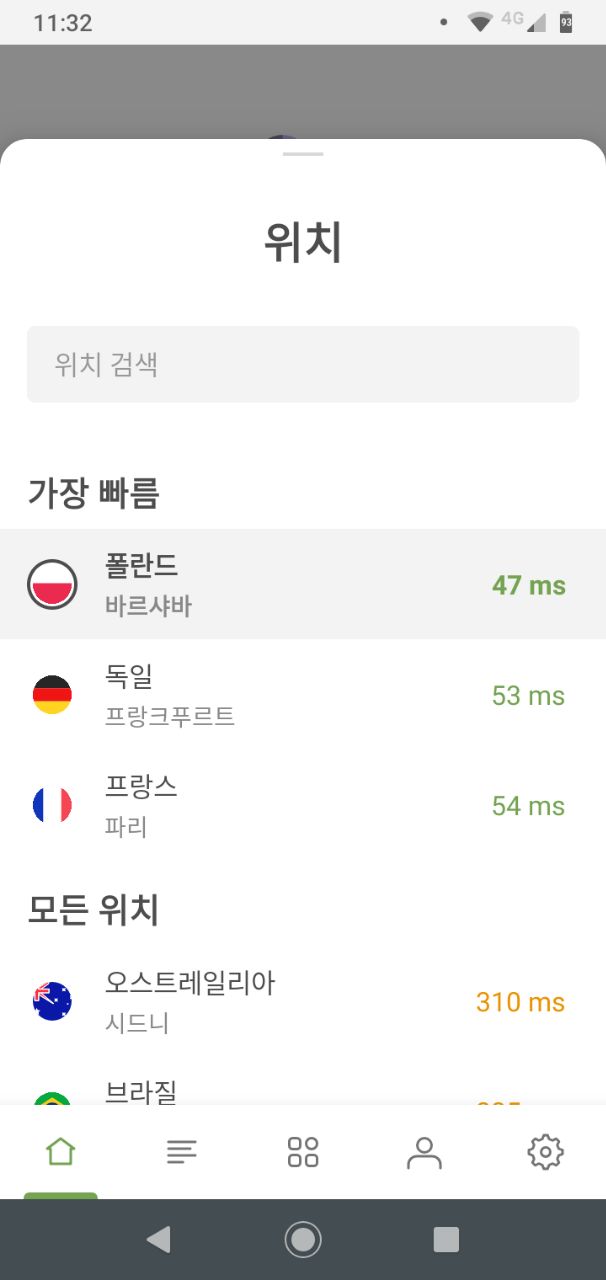
분할 터널 모드
현대 VPN 서비스의 주요 장점이자 매우 중요한 기능입니다. 이 기능을 통해 트래픽을 분할할 수 있는데, 첫번째 부분은 VPN을 통해 라우팅되고 다른 부분은 로컬 ISP를 통과합니다. 이를 통해 스트리밍 콘텐츠에 대한 국가 제한을 우회하고 필요한 경우 로컬 네트워크를 사용할 수 있습니다. 또한 VPN을 적용하지 않을 앱을 선택하는 것이 가능합니다.
앱 트래픽 라우팅을 관리하는 방법
설정→고급 설정→운영 모드
- AdGuard 광고 차단기와 호환 모드가 활성화된 경우 VPN 라우팅에서 앱을 제외하기 위해 메뉴 → 앱 관리로 이동하면 AdGuard 광고 차단기로 리디렉션됩니다. 아래 GIF와 같이 목록에서 앱을 찾아서 탭한 후에 AdGuard 보호를 끕니다.
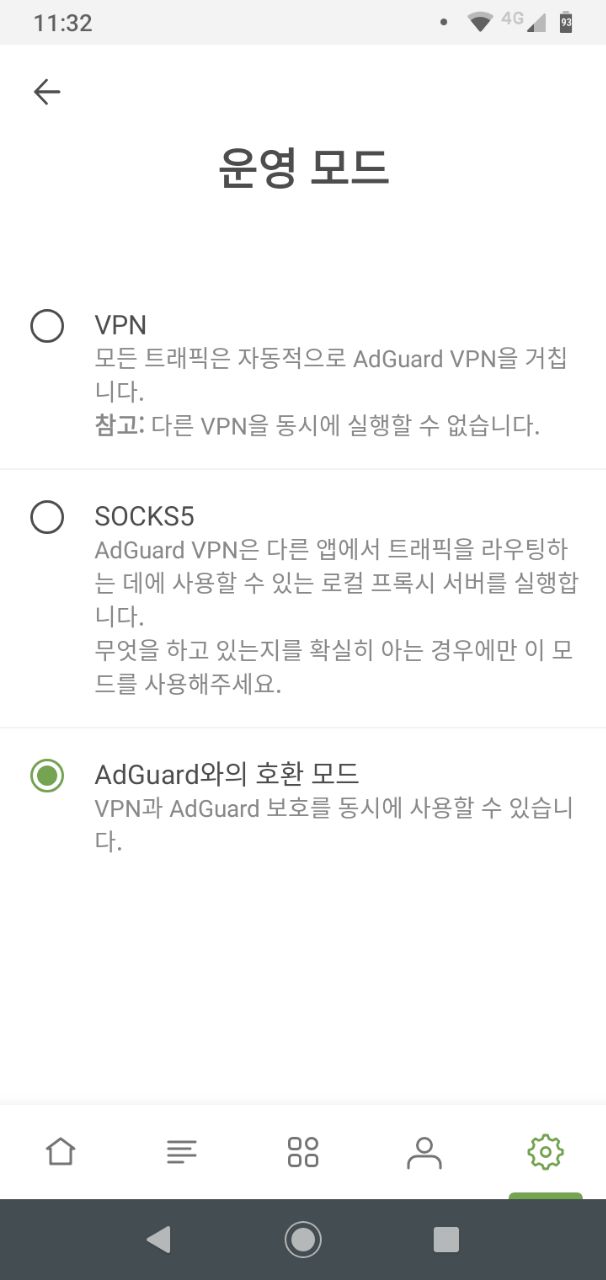
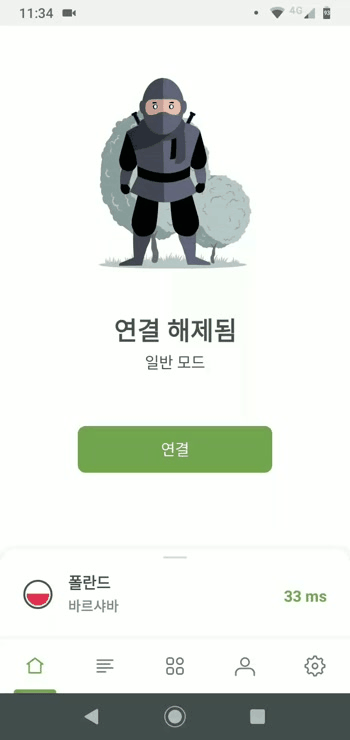
- VPN 모드가 활성화된 경우 메뉴 → 앱 설정으로 이동하여 목록에서 앱을 찾습니다.
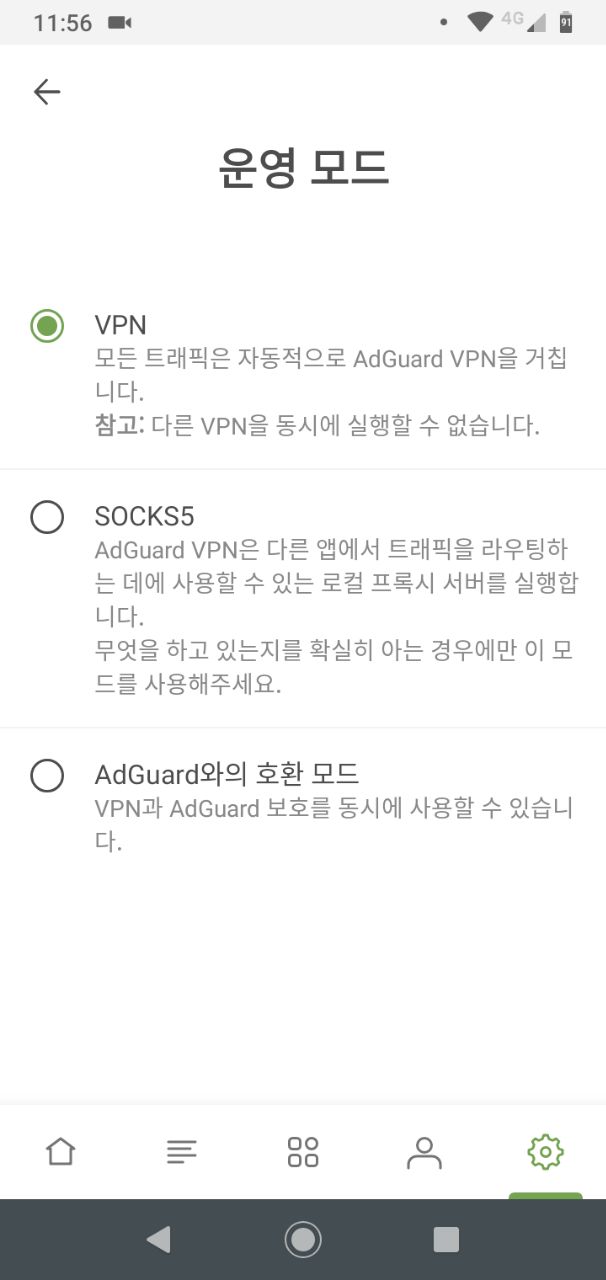
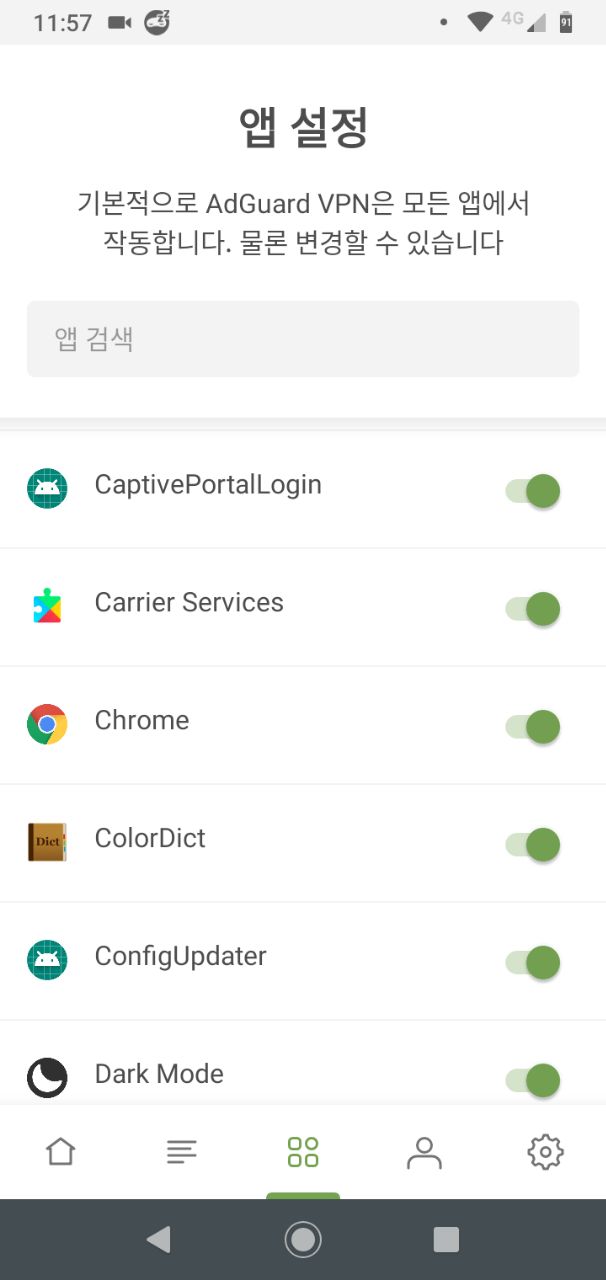
킬 스위치
킬 스위치는 웹 검색 기록 또는 개인 데이터가 노출되지 않도록 보호하는 기능입니다. 예를 들어 공용 Wi-Fi를 사용할 때 킬 스위치는 VPN 터널로의 연결이 중단되면 Wi-Fi 연결을 종료합니다.
킬 스위치를 켜려면 설정→ 킬 스위치 → 설정 열기 → Adguard VPN으로 이동하여 ‘VPN 항상 켜기’ 및 ‘연결 차단(VPN 제외)’ 스위치를 켜십시오.
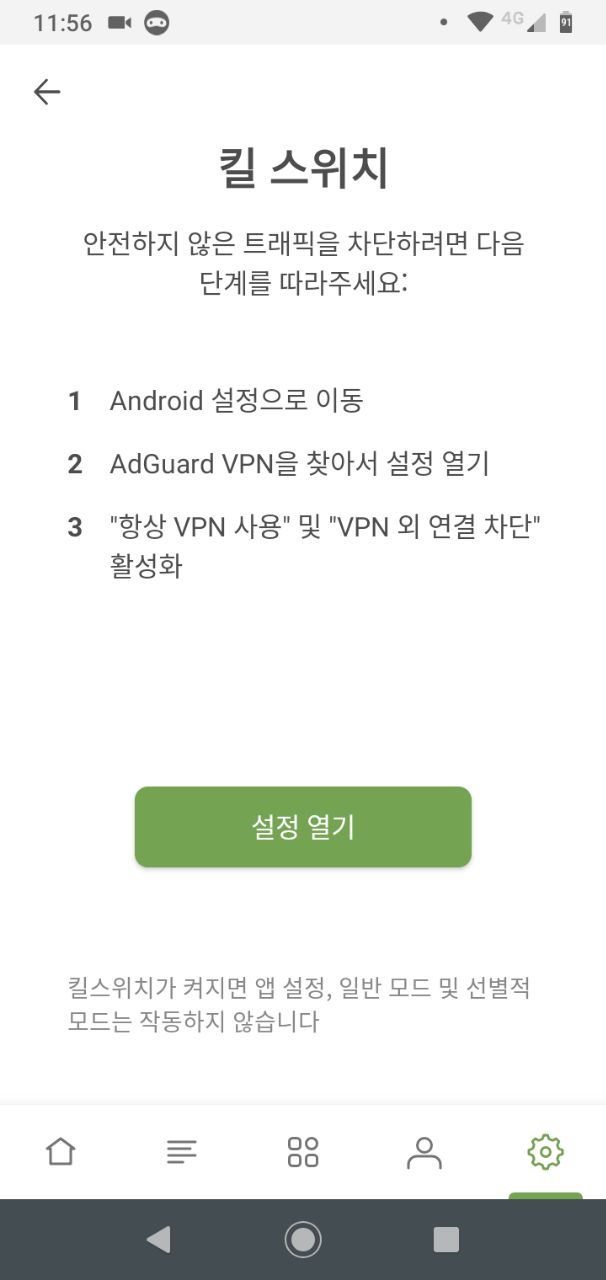
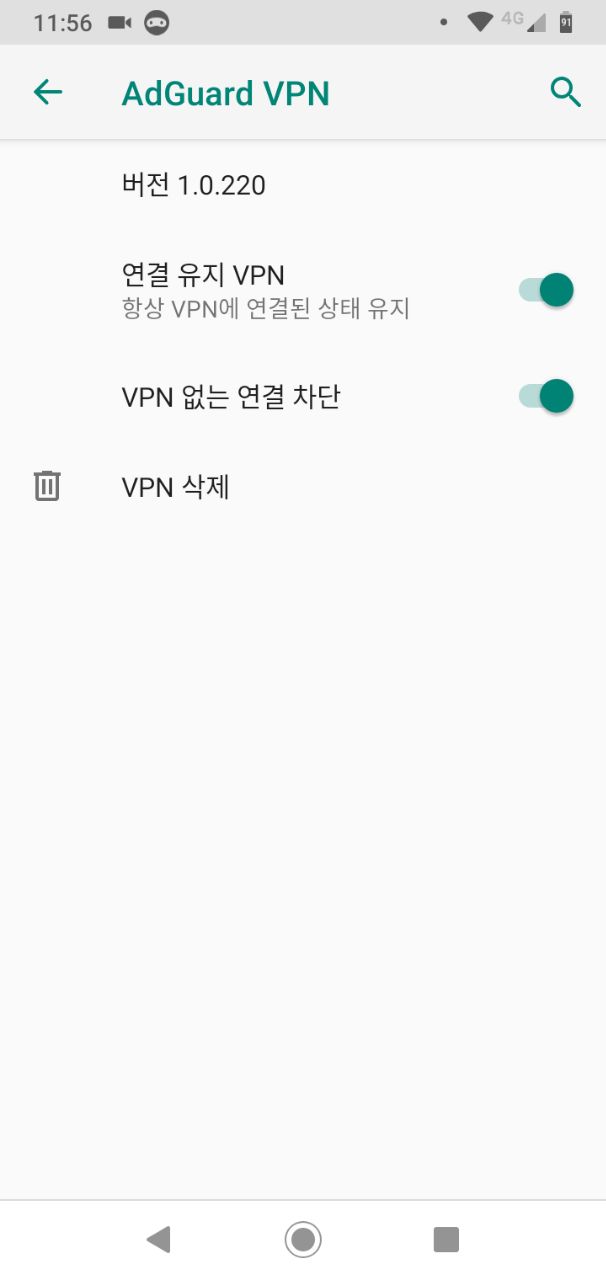
킬 스위치가 활성화 되어 있을 때 VPN을 통해 연결이 실행되어야 합니다. VPN에 연결되지 않은 앱은 인터넷 액세스를 할 수 없습니다. 그러나 VPN 라우팅에서 제외된 애플리케이션은 계속 작동하고 네트워크에 연결될 수 있습니다. VPN이 활성화되어 있는지 확인하고 앱 설정으로 이동하여 제외할 애플리케이션을 선택합니다.
VPN의 두 가지 모드
일반 모드는 기본적으로 모든 도메인에 VPN 라우팅을 사용합니다. 이 모드는 모든 웹사이트에서 VPN을 사용하고자 할 때 유용합니다. 특정 웹사이트에서 VPN을 사용하지 않으려면 예외 목록에 추가해주십시오.
선별 모드는 그 반대입니다. 모든 도메인에 VPN 라우팅을 사용하지 않습니다. 특정 웹사이트에서만 VPN을 사용하고자 할 때, 해당 사이트를 적용 목록에 추가해주십시오.
이 기능을 사용하여 맞춤 VPN 설정을 이용할 수 있습니다. 자신만의 웹사이트 목록을 만들고 원하는 대로 설정하세요.
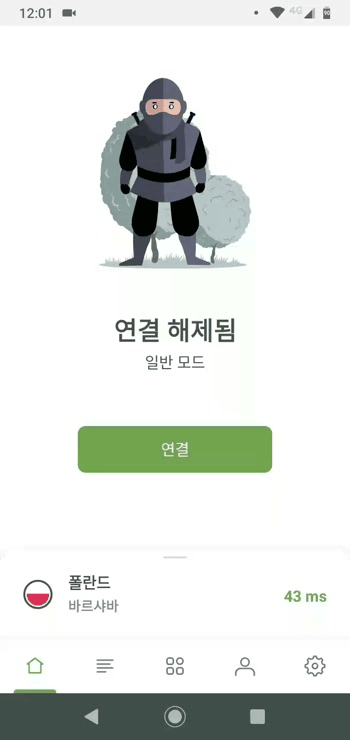
AdGuard 메인 앱과의 호환성
Android용 AdGuard VPN은 AdGuard 광고 차단기에 호환되어있습니다 (버전 3.5 이상). 두 앱은 서로를 감지하여 공동 작업에 필요한 모든 기능을 원활히 수행할 것입니다. 이미 AdGuard 광고 차단기를 설치한 경우 앱 설정으로 이동하여 호환성 모드를 켜주십시오. Android용 AdGuard 3.5 버전과 호환시키는 방법은 이 포스트에서 확인하실 수 있습니다.
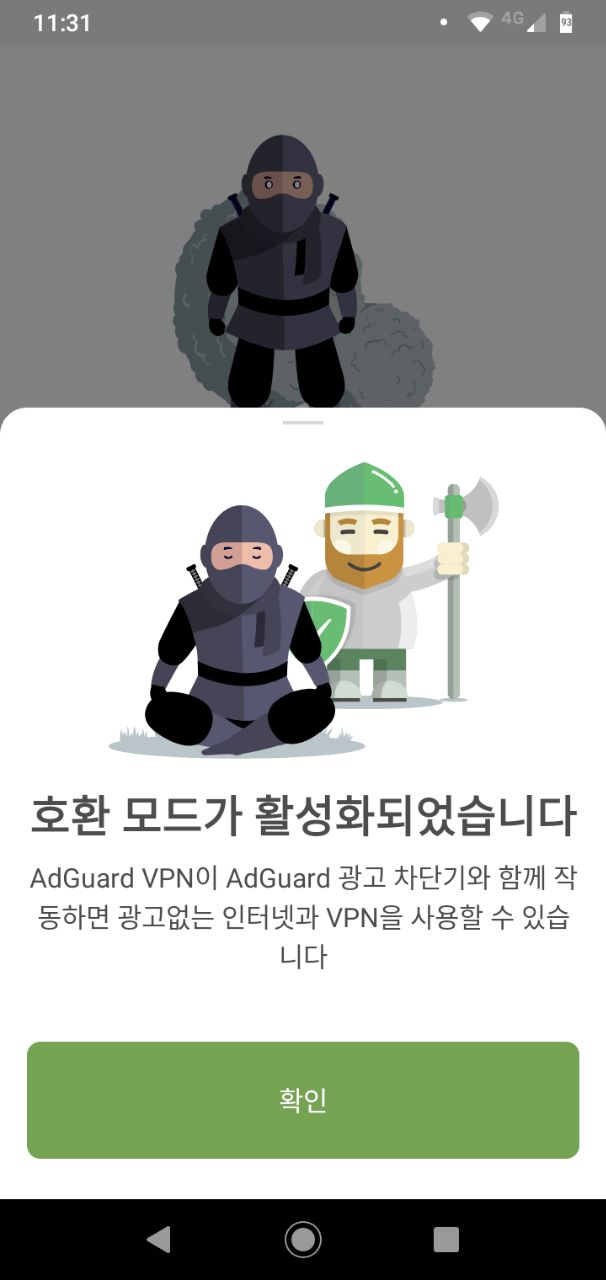
무료 버전
사용자는 매달 3GB의 무료 트래픽을 이용할 수 있으며, 원할 경우 무제한 버전으로 업그레이드가 가능합니다. 3GB는 한 VPN 유저가 가진 모든 기기에서 사용되는 총량입니다. 예를 들어 AdGuard VPN 확장 프로그램에서 1GB를 사용하였을 때, Android용 AdGuard VPN에서 나머지 2GB를 사용할 수 있습니다. 또한 무료 버전으로 최대 20Mbps의 연결 속도를 제공합니다!
AdGuard VPN 다운로드 방법
공식 웹사이트 또는 구글 플레이 스토어에서 Android용 AdGuard VPN을 다운로드할 수 있습니다.
Android용 AdGuard VPN 이용이 어떠셨나요? 블로그 댓글 또는 SNS를 통해 알려주세요! 언제나 사용자분들의 피드백을 기다리고 있습니다.


































